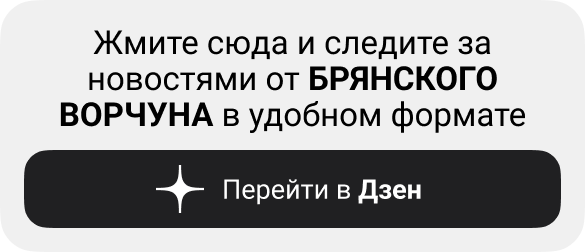Дока в защите цифровых данных, руководитель направления по развитию продуктов кибербезопасности МегаФона Демид Балашов рассказал для читателей “Брянского ворчуна” о простых мерах, которые помогают действенно защитить домашнюю беспроводную интернет-сеть, и почему с этим не стоит тянуть.
Осенью нагрузка на беспроводной интернет в домашних сетях резко возрастает: многие возвращаются с удаленной работы, у школьников начинаются дополнительные онлайн-занятия, а в квартирах появляются новые гаджеты после распродаж. На этом фоне большинство забывает о необходимости по-прежнему тщательно сохранять цифровые данные – роутер продолжает работает на заводских настройках, без обновлений и смены паролей. Что неправильно.
«Заводские параметры – это как ключ от квартиры, спрятанный под коврик. Удобно, но слишком просто для посторонних», – заметил в ответ на просьбу “БВ” рассказать о простых шагах по защите персональных данных пользователей домашнего интернета руководитель направления по развитию продуктов кибербезопасности МегаФона Демид Балашов.
Чтобы защитить домашнюю Wi-Fi-сеть, достаточно потратить 10-15 минут на изменение базовых настроек роутера. Это не сложно.
Первое и главное – необходимо сменить логин и пароль администратора в панели управления роутера. Речь идет не о пароле Wi-Fi, а о «входе» в сам роутер, который позволяет менять все настройки.
«По умолчанию в этих полях стоит что-то простое, например, “admin/admin”. И это первое, что пробуют подобрать взломщики», – пояснил Балашов.
Новый пароль должен быть не короче 12 символов, включать строчные и заглавные латинские буквы, цифры и специальные знаки. Для самой Wi-Fi-сети – то же правило: длинная, несвязная комбинация, а не номер квартиры с фамилией ее хозяина, личные данные, название улицы или номер дома. Лишняя персонализация ударит в итоге по самому владельцу “вай-фая”… Лучше сменить и название самой домашней беспроводной интернет-сети.
Следующий шаг – включить актуальный протокол шифрования. В настройках сети нужно выбрать WPA2 или WPA3, если роутер и устройства их поддерживают. Старые варианты (WEP, WPA с TKIP) считаются уязвимыми – благодатной почвой для злоумышленников.
«Даже если кажется, что все и так работает, включить современное шифрование – обязательный минимум», – добавляет эксперт Балашов. Русское авось “а и так сойдет” в этом случае не работает.
Опцию WPS – подключение без пароля по кнопке или PIN-коду – лучше то же отключить. От греха подальше. Эту опцию обожают киберзлодеи. То же касается удаленного управления роутером (Remote Management или WAN Access): панель должна быть доступна только внутри сети.
Отдельная тема – устройства из категории «Умный дом». Уязвимые девайсы внутри сети, такие как лампы, камеры, ТВ-приставки и колонки, не всегда получают обновления и могут стать точкой входа для мошенников. Чтобы минимизировать риски, эксперт рекомендует читателям “Брянского ворчуна” создать две отдельные домашние сети: основную – для личных ноутбуков, смарт-ТВ, телевизионных приставок и смартфонов, а дополнительную – для «умных» устройств и гостей.
«В гостевой сети нужно включить изоляцию клиентов, чтобы устройства не видели друг друга, – рассказывает Демид Балашов. – А если роутер поддерживает настройку приоритетов, лучше дать этой сети низкий приоритет. Так рабочие звонки не будут тормозить из-за обновлений телевизора».
Периодически стоит проверять, кто подключен к вашему Wi-Fi. Многие роутеры и мобильные приложения провайдеров позволяют получать уведомления о новых клиентах. Эксперт советует заранее дать своим устройствам понятные имена – «Домашний ноут Ирина», «ТВ в спальне», чтобы в списке подключений легко выявлять посторонние и непонятно откуда взявшиеся.
Но если вдруг в списке устройств появилось неизвестное, то алгоритм действий простой: заблокировать подозрительный девайс, сменить немедленно пароль от Wi-Fi, перезагрузить роутер. Также стоит проверить, отключен ли WPS, и актуальна ли прошивка роутера. Устройства из дополнительной сети при необходимости можно сбросить и перенастроить – это проще, чем восстанавливать утечки цифровых и персональных данных.
Дополнительно можно включить MAC-фильтрацию (белый список устройств) и скрыть название сети (SSID), если такая опция доступна.
“Это не защита в полном смысле, но дополнительный барьер, особенно для случайных подключений, – отмечает Балашов. – А функцию UPnP, которая позволяет приложениям автоматически открывать порты, советую отключать, если в ней нет конкретной необходимости”.
И на сладкое – про обновления. Автоматическая установка новых версий прошивки роутера закрывает свежие уязвимости и поддерживает стабильную работу сети. Это золотое правило.
А если коротко обо всем вышесказанном, то алгоритм действий такой – всё сводится к четырем действиям: сменить заводские пароли, включить WPA2/WPA3, отключить WPS и развести домашние интернет-устройства по разным Wi-Fi-сетям. Это занимает меньше четверти часа, но защищает сеть от большинства сторонних киберугроз. Впоследствии достаточно будет раз в квартал заходить в настройки роутера и домашней сети, проверять список подключений и при необходимости корректировать увиденное.
Фото “Брянского ворчуна”